
Mục lục:
- Tác giả John Day [email protected].
- Public 2024-01-30 13:34.
- Sửa đổi lần cuối 2025-01-23 15:15.



Sử dụng Pixy2 mới và DFRobot ESP32 FireBeetle để tạo ra một robot có thể tìm và lấy các vật phẩm!
Bước 1: Các bộ phận
-
Máy ảnh Pixy 2:
www.dfrobot.com/product-1752.html
-
DFRobot ESP32 FireBeetle:
www.dfrobot.com/product-1590.html
-
DFRobot Servo Robot Gripper:
www.dfrobot.com/product-628.html
-
Khung gầm DFRobot 2WD MiniQ:
www.dfrobot.com/product-367.html
Bước 2: Nền tảng Robot

Pixy gần đây đã ra mắt phiên bản Pixy Camera tiếp theo của họ, có thể nhận dạng các đối tượng và theo dõi chúng. DFRobot đã gửi cho tôi một cái, vì vậy tôi quyết định tạo ra một robot có thể lấy một món đồ và sau đó mang nó trở lại.
Tôi đã sử dụng khung rô bốt MiniQ từ DFRobot làm nền tảng mà rô bốt sẽ được xây dựng. Nó có nhiều lỗ gắn, vì vậy tôi đã thiết kế một bộ tăng pin bằng Fusion 360 gắn vào một bộ lỗ. Sau đó, tôi gắn bộ gắp vào phía trước.
Bước 3: Thiết lập máy ảnh Pixy
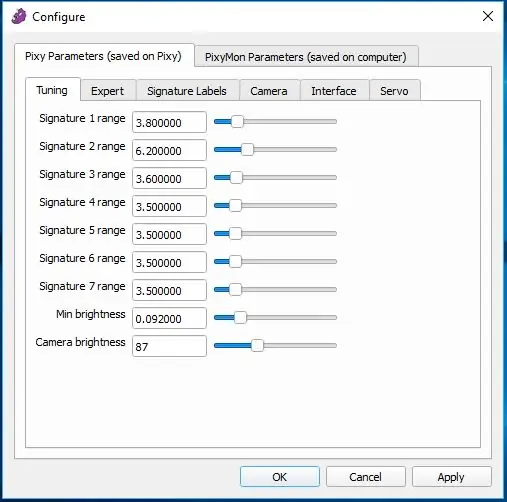
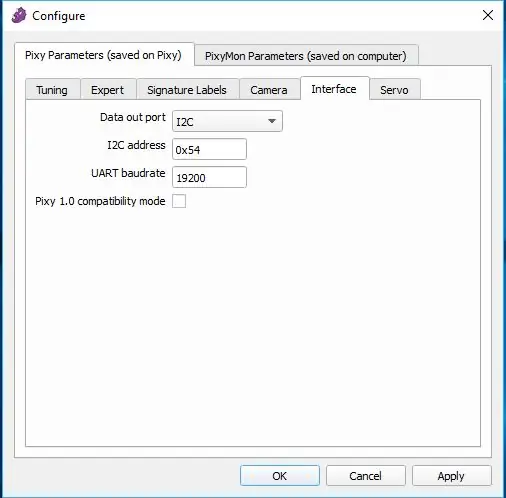
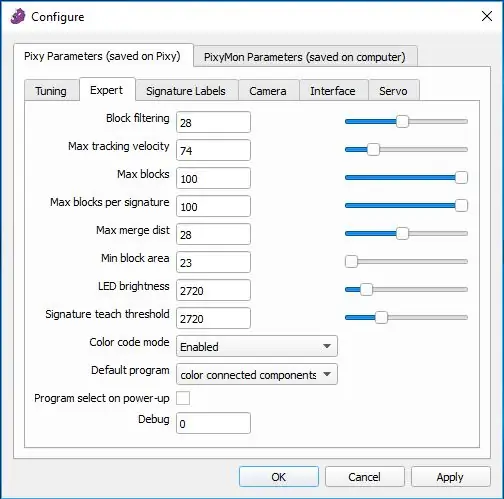
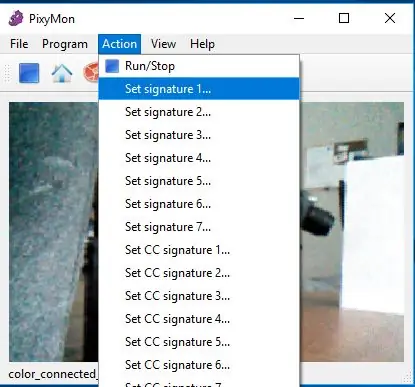
Các nhà sản xuất Pixy Camera cung cấp một phần mềm có tên là PixyMon, phần mềm này hiển thị những gì camera "nhìn thấy" và cho phép người dùng điều chỉnh các thông số, thiết lập giao diện và tạo mã màu. Tôi đã tải xuống và cài đặt PixyMon từ trang web của họ tại đây. Sau đó, tôi kết nối Pixy2 với PC của mình qua USB và chuyển đến menu Tệp và chọn Định cấu hình.
Đầu tiên, tôi đặt giao diện thành I2C, vì tôi sẽ sử dụng bảng không phải Arduino.
Tiếp theo, tôi đã điều chỉnh một số cài đặt khác trong menu chuyên gia, như trong hình ảnh.
Cuối cùng, tôi đã thoát ra khối mà tôi muốn sử dụng và nhấp vào "Đặt chữ ký 1" trong menu Hành động. Điều này thiết lập những gì Pixy tìm kiếm.
Bước 4: Đấu dây
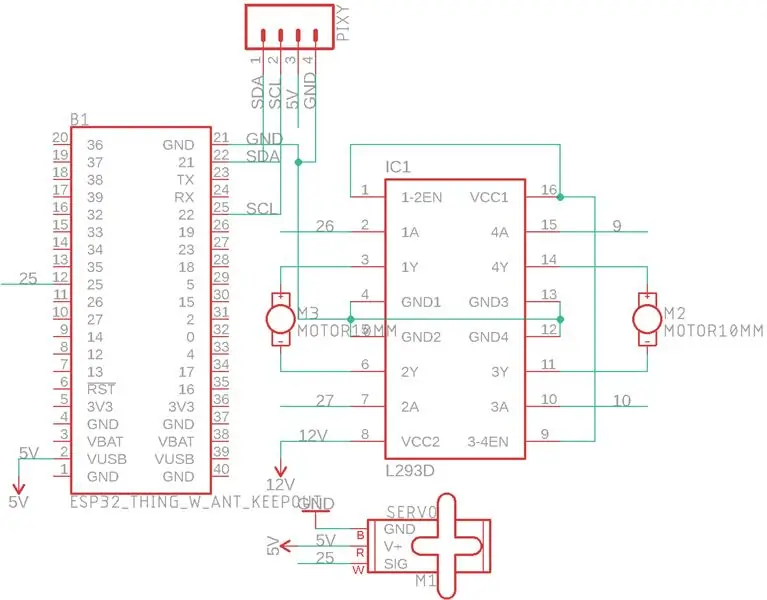
Vì tôi thiết lập Pixy để sử dụng chế độ I2C, chỉ cần 4 dây để kết nối nó với ESP32 FireBeetle. Chỉ cần kết nối SDA, SCL, 5V và GND. Sau đó, tôi nối dây trình điều khiển động cơ DC cầu H kép L293D vào các chân IO26, IO27, IO9 và IO10, cùng với nguồn và đầu ra, như trong hình ảnh này.
Bước 5: Tạo chương trình
"Luồng" chương trình diễn ra như sau: Tìm khối mục tiêu
Nhận chiều rộng và vị trí
Điều chỉnh vị trí rô bốt dựa trên vị trí của khối
Di chuyển về phía trước cho đến khi nó đến đủ gần
Lấy đối tượng
Đảo ngược
Giải phóng đối tượng
Bước 6: Sử dụng Robot


Đầu tiên, tôi đặt một tờ giấy trắng làm nền để tránh các đối tượng khác vô tình bị phát hiện. Sau đó, tôi đặt lại ESP32 và xem nó lái về phía đối tượng, lấy nó rồi trả lại, như đã thấy trong video.
Đề xuất:
Robot SCARA: Tìm hiểu về Foward và Chuyển động học nghịch đảo !!! (Plot Twist Tìm hiểu cách tạo giao diện thời gian thực trong ARDUINO bằng PROCESSING !!!!): 5 bước (có hình ảnh)

Robot SCARA: Tìm hiểu về Foward và Chuyển động học nghịch đảo !!! (Plot Twist Tìm hiểu cách tạo giao diện thời gian thực trong ARDUINO bằng cách sử dụng PROCESSING !!!!): Robot SCARA là một cỗ máy rất phổ biến trong thế giới công nghiệp. Tên này là viết tắt của cả Cánh tay robot lắp ráp tuân thủ có chọn lọc hoặc Cánh tay robot có khớp nối tuân thủ có chọn lọc. Về cơ bản nó là một rô bốt ba bậc tự do, là rô bốt hai cấp đầu tiên
Bộ điều khiển trò chơi tự làm dựa trên Arduino - Bộ điều khiển trò chơi Arduino PS2 - Chơi Tekken với tự làm trò chơi Arduino: 7 bước

Bộ điều khiển trò chơi tự làm dựa trên Arduino | Bộ điều khiển trò chơi Arduino PS2 | Chơi Tekken với Bàn điều khiển Arduino tự làm: Xin chào các bạn, chơi game luôn thú vị nhưng chơi với Bộ điều khiển trò chơi tùy chỉnh tự làm của riêng bạn sẽ thú vị hơn
Nắp nó: Bộ phân loại nắp chai tương tác: 6 bước

Cap It: Interactive Bottle Cap Sorter: Hướng dẫn này được tạo ra để đáp ứng yêu cầu của dự án Makecourse 2018 tại Đại học Nam Florida (www.makecourse.com) Thỉnh thoảng, tôi thích trở về nhà và uống một vài cốc bia để thư giãn sau một ngày dài sống
Cách tạo một hình ảnh hoàn toàn tập trung từ một số tập trung một phần: 4 bước

Cách Tạo Một Hình Ảnh Tập Trung Hoàn Toàn Từ Một Số Tập Trung Một Phần: Tôi khuyên bạn nên sử dụng phần mềm Helicon Focus. Các phiên bản Windows và Mac có sẵn tại trang web của d-Stidio
Nắp đèn Led / Nắp an toàn hoặc Đèn: 4 bước

Led Light Cap / Safty Cap or Light: đây là một trong những bài viết của tôi tham gia cuộc thi. Tôi đã lấy ý tưởng này từ một thợ làm magzine trong phần hộp dụng cụ có tên là h2on của nó là đèn nắp dành cho chai nalgeen, vì vậy tôi đã nói tôi của mình thay vì mua nó với giá 22 đô la, tôi đã kiếm được ít hơn một vài đô la của riêng mình
